< この記事をシェア >
iPhoneの純正メールアプリで間違ってメールを削除したり、アーカイブしてしまった時に速攻で復元する方法です。
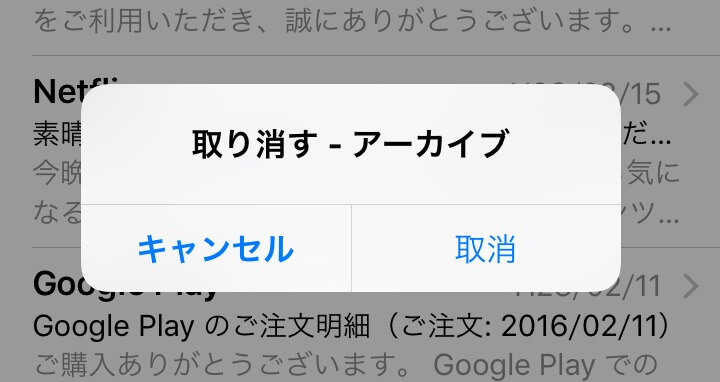
iOSにプリインストールされているメールアプリのメールをフリックなどで間違ってアーカイブしてしまったり、削除してしまったという経験はないでしょうか?
メールを読もうと思っていて間違って左にフリックしてアーカイブしてしまった。。
間違って削除しちゃった。。
これけっこう迷惑です(自分のミスなのですけどね)
が、実はiPhoneのメールアプリには、1つ前の動作を取り消すという小ワザがあります。
このiPhoneのメールアプリで誤ってメールを削除してしまったり、アーカイブしてしまったりした時にその場で即復元する(1つ前の動作を取り消す)方法です。
iPhoneのメールアプリで間違って削除・アーカイブしてしまったメールを即座に復元する方法(動作を取り消す)
iPhoneをシェイク!で解決
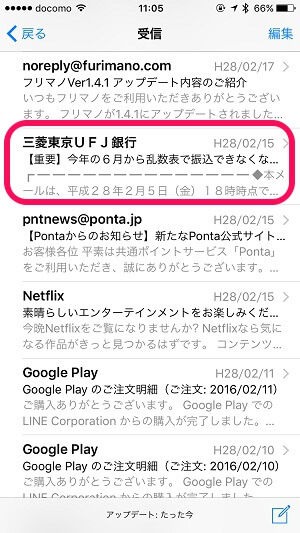
←のようにメールアプリの受信BOXを開きます。
上から2つ目のUFJ銀行からのメールを読もうと思い、タップしようとしたところ…
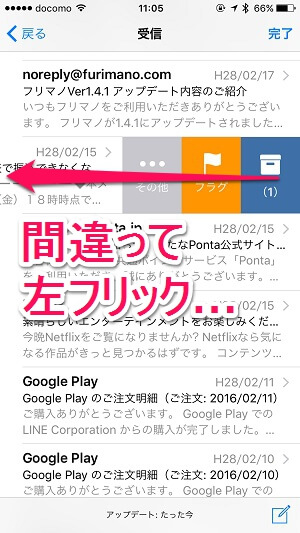
操作をミスって思いっきりメールを左にフリック!
するとメールがすごい勢いで左にスベっていって…
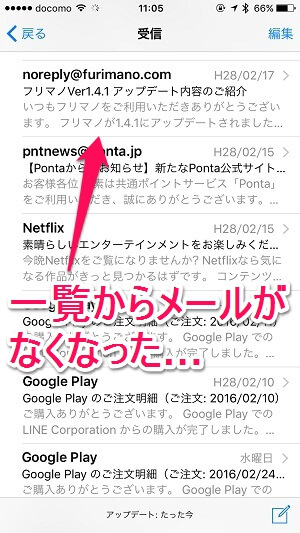
ああ…
アーカイブされてしまった。。
ここで読もうと思ってたのに。。
この状態でiPhoneを左右に振る!
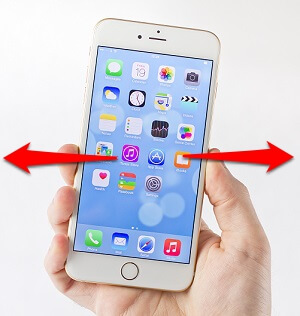
ここで諦めずにiPhone本体を左右にシェイクします。
軽く振る感じで大丈夫です。
すると…
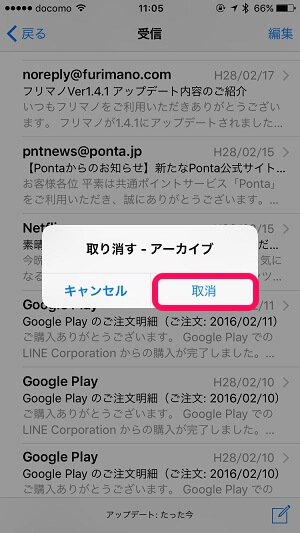
画面に←のような表示が!
ここで「取り消し」をタップします。
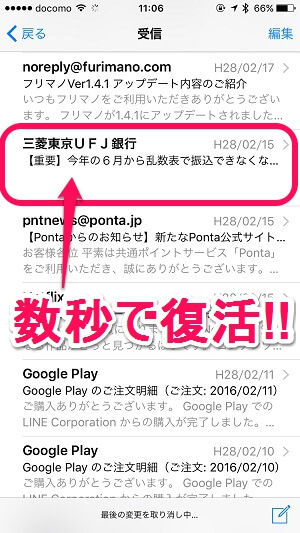
ちょっとモッサリする感じで数秒だけ時間がかかります。
ただアーカイブ前の状態に戻りました!
気持ち時間がかかるので気長に待ちましょう。
ただし連続で消してしまった場合は1つしか復元できないので注意
ただこの小ワザは「1つ前の動作の取り消し」ということが大前提です。
なので連続でメールを削除してしまった場合は、2つ以上前のメールはiPhoneをフリフリしても復元できないのでご注意を。
まぁ誤操作で連続でメールを消す、ということはあんまりないような。
このiPhoneをシェイクすることで1つ前の動作に戻ることができるという小ワザ。
ただ、あくまで1つ前の動作を取り消すということなので、連続しての削除や一括削除、アーカイブといった処理には対応できないようです。
読もうと思ったメールを誤って削除した、アーカイブなんてことはiPhoneでは事故的に発生してしまうので絶対に覚えておくことをオススメします!
< この記事をシェア >
\\どうかフォローをお願いします…//
このiPhoneのメールを削除、アーカイブしてしまった時に即復元する(取り消す)方法の最終更新日は2016年6月2日です。
記事の内容に変化やご指摘がありましたら問い合わせフォームまたはusedoorのTwitterまたはusedoorのFacebookページよりご連絡ください。


























